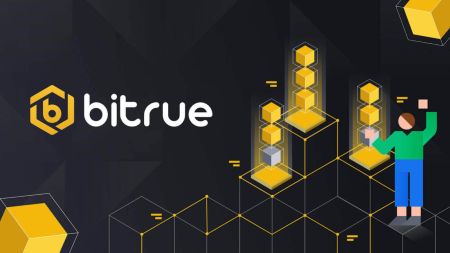Ako sa zaregistrovať a vložiť do Bitrue
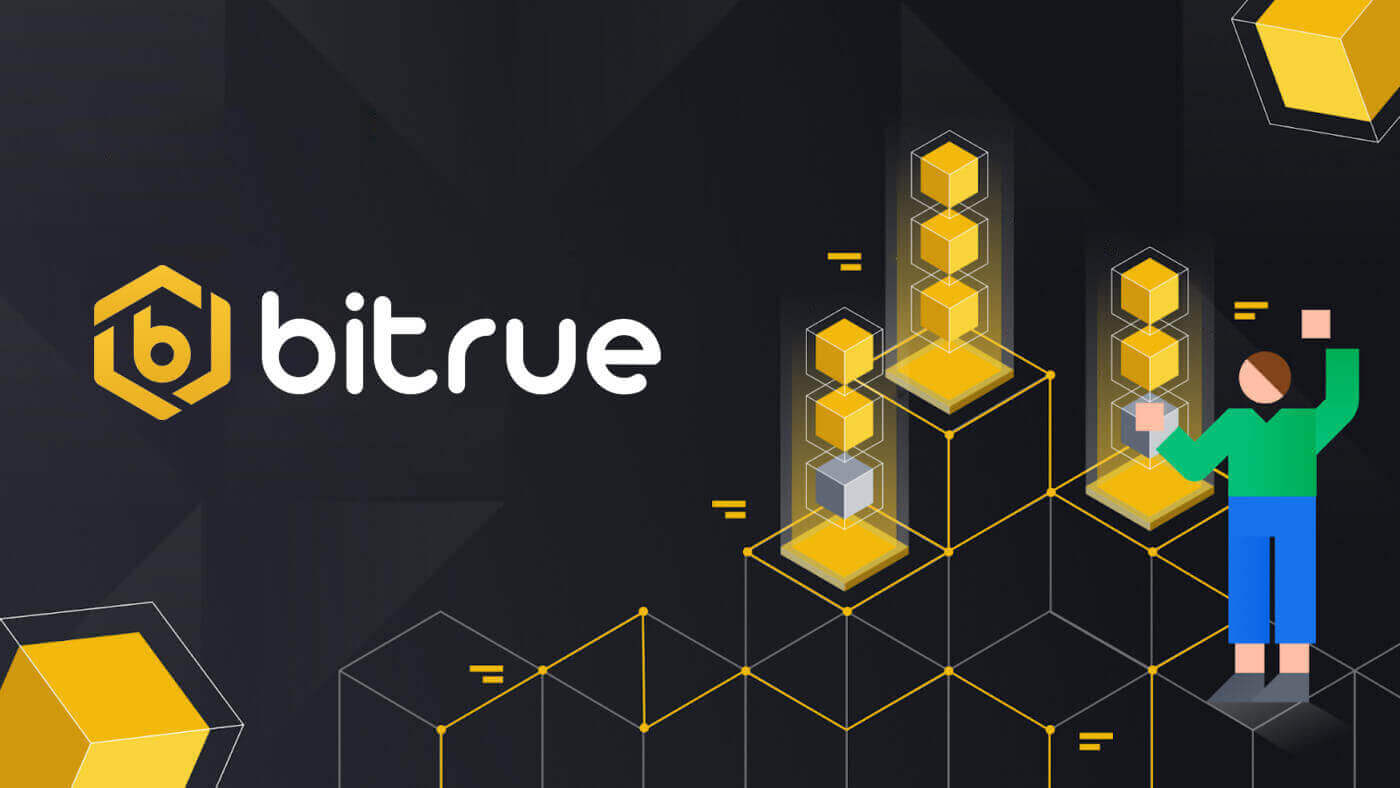
Ako sa zaregistrovať v Bitrue
Zaregistrujte sa v Bitrue pomocou e-mailu
1. Pre prístup k registračnému formuláru prejdite na Bitrue a na stránke v pravom hornom rohu vyberte možnosť Zaregistrovať sa .
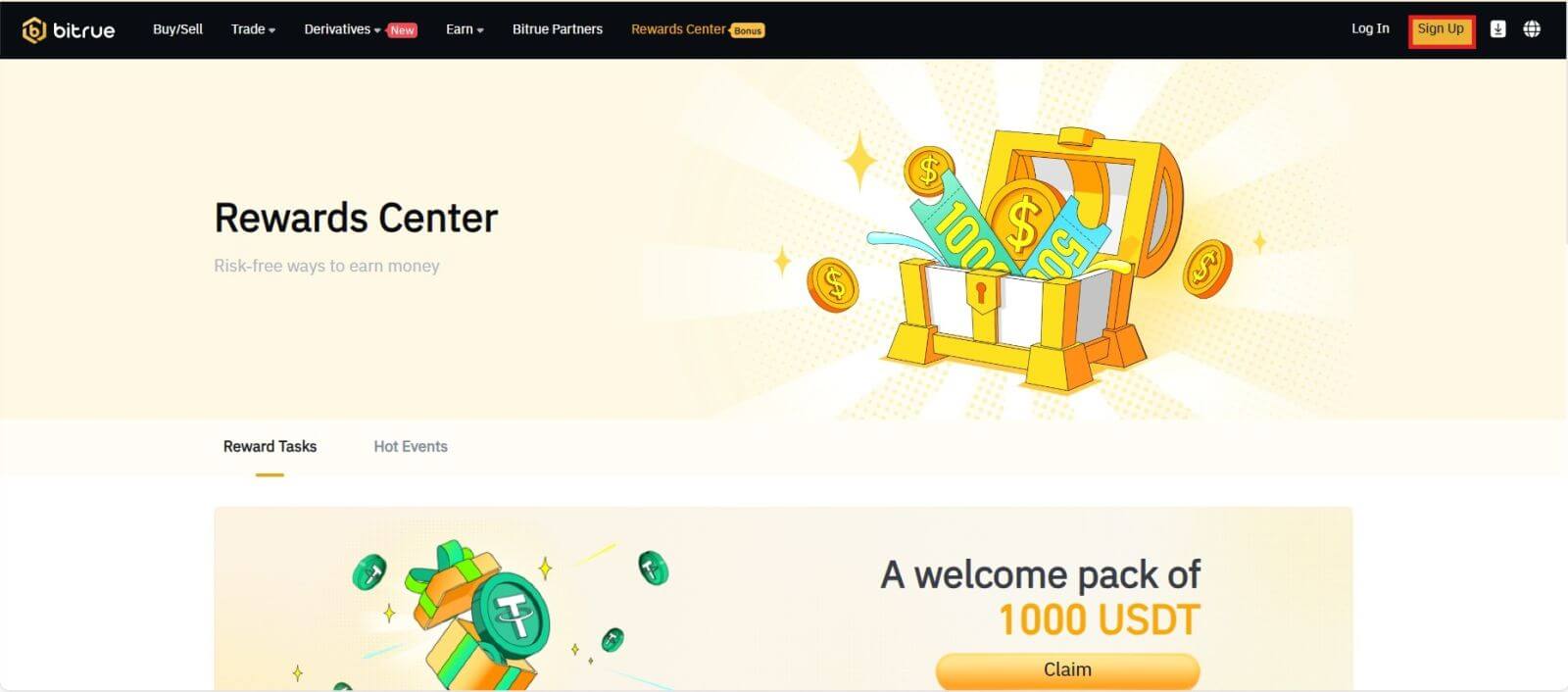
- Musíte zadať svoju e-mailovú adresu do určeného poľa na stránke registrácie.
- Ak chcete potvrdiť e-mailovú adresu, ktorú ste prepojili s aplikáciou, kliknite na tlačidlo „Odoslať“ v poli nižšie.
- Ak chcete overiť svoju e-mailovú adresu, zadajte kód, ktorý ste dostali do e-mailovej schránky.
- Vytvorte si silné heslo a znova ho skontrolujte.
- Po prečítaní a odsúhlasení zmluvných podmienok a zásad ochrany osobných údajov spoločnosti Bitrue kliknite na „Zaregistrovať sa“
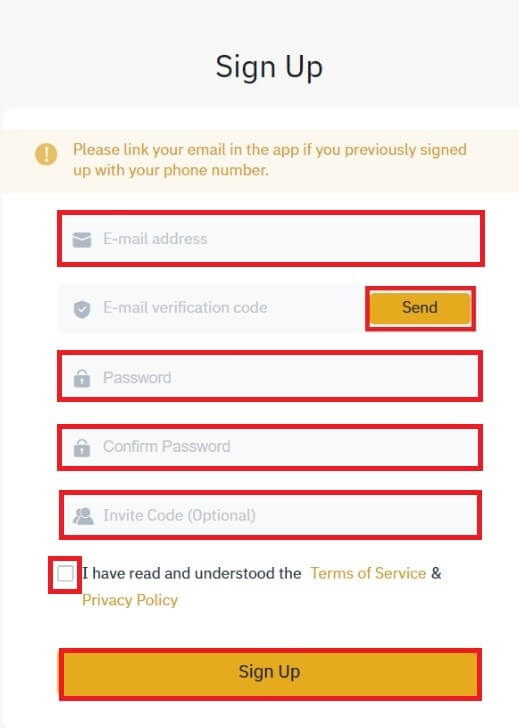
*POZNÁMKA:
- Vaše heslo (bez medzier) musí obsahovať minimálne číslo.
- Veľké aj malé písmená.
- Dĺžka 8 – 20 znakov.
- Jedinečný symbol @!%?()_~=*+-/:;,.^
- Ak váš priateľ navrhne, aby ste sa zaregistrovali do služby Bitrue, uistite sa, že ste vyplnili odporúčacie ID (voliteľné).
- Vďaka aplikácii Bitrue je obchodovanie tiež pohodlné. Ak sa chcete prihlásiť do Bitrue cez telefón, dodržujte tieto postupy.
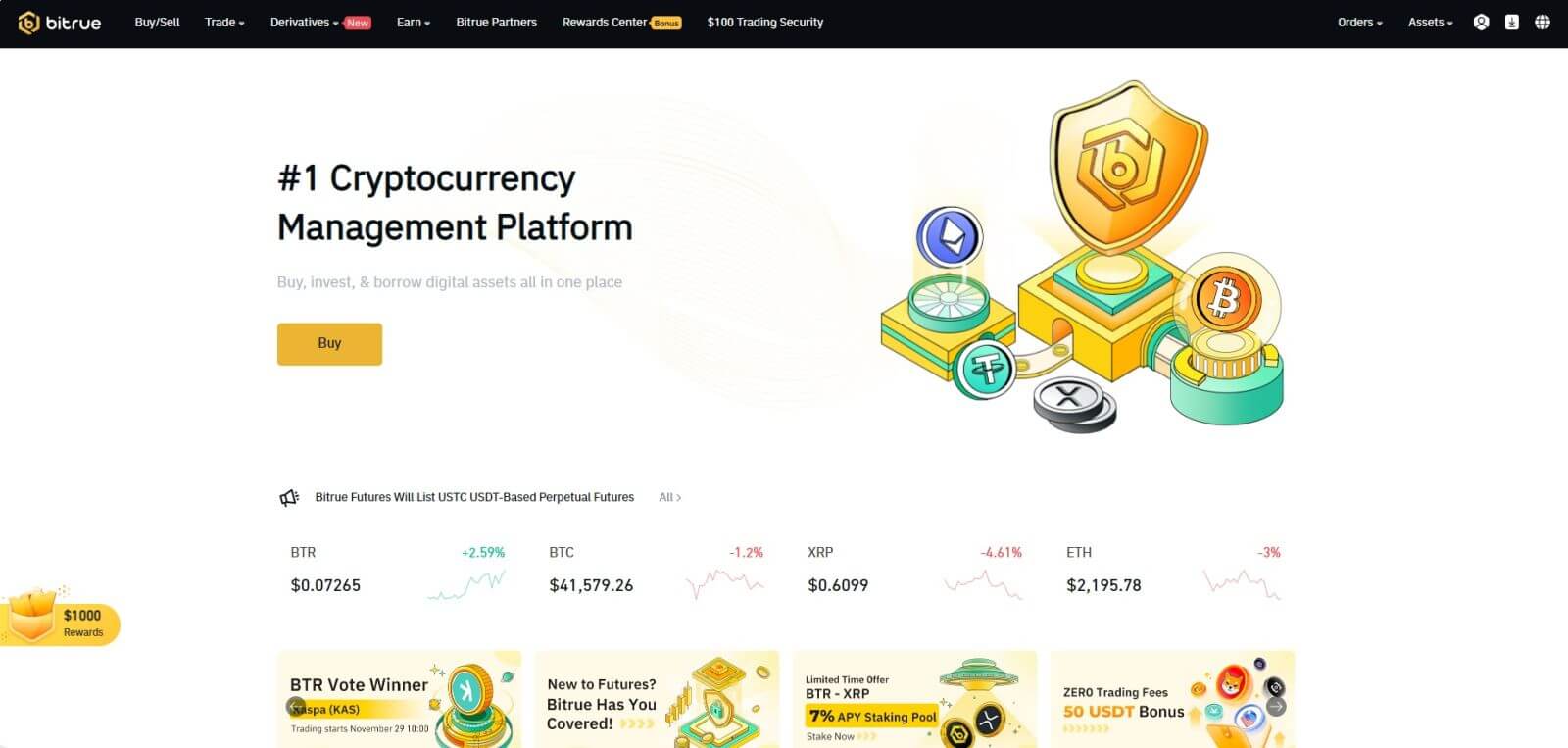
Zaregistrujte si účet v aplikácii Bitrue
Krok 1: Navštívte aplikáciu Bitrue a zobrazte používateľské rozhranie domovskej stránky.
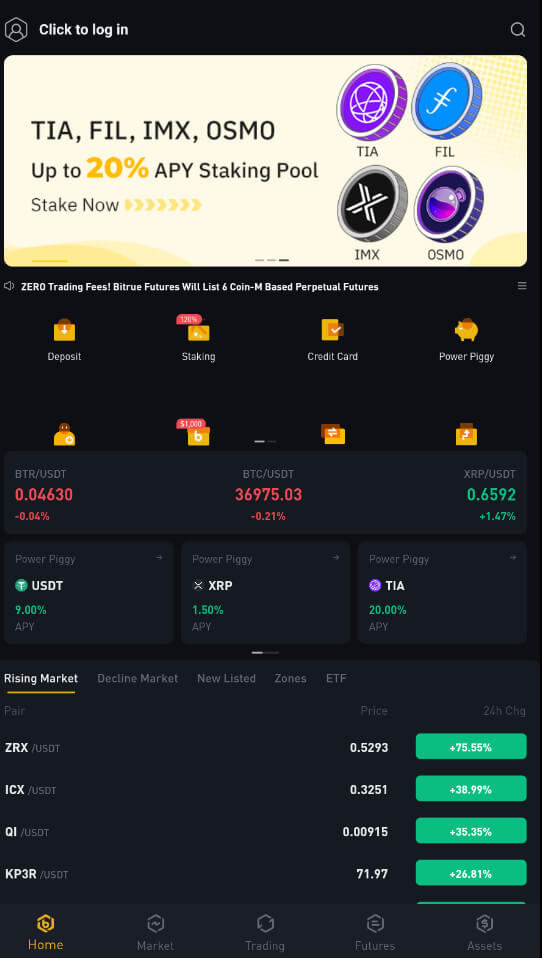
Krok 2 : Vyberte „Kliknutím sa prihláste“.

Krok 3 : V dolnej časti vyberte možnosť „Zaregistrovať sa teraz“ a zadaním svojej e-mailovej adresy získajte potvrdzovací kód.
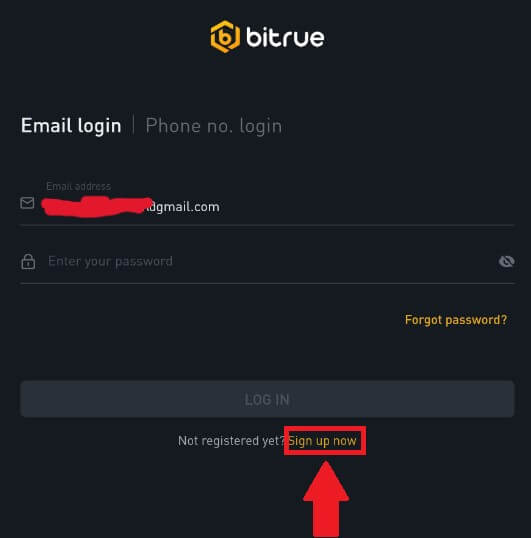
Krok 4: V súčasnosti si musíte vytvoriť bezpečné heslo.
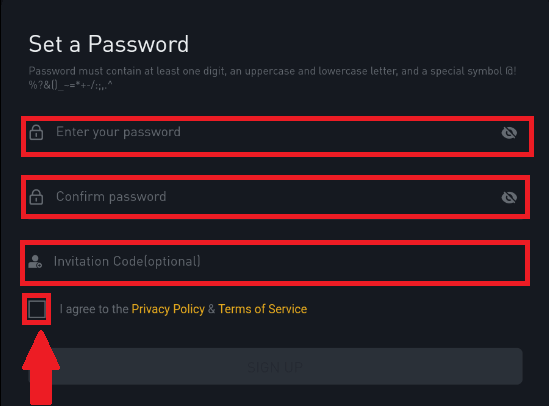
Krok 5 : Po prečítaní „Zásad ochrany osobných údajov a zmluvných podmienok“ kliknite na „REGISTRÁCIA“ a začiarknutím políčka nižšie uveďte svoj zámer zaregistrovať sa.
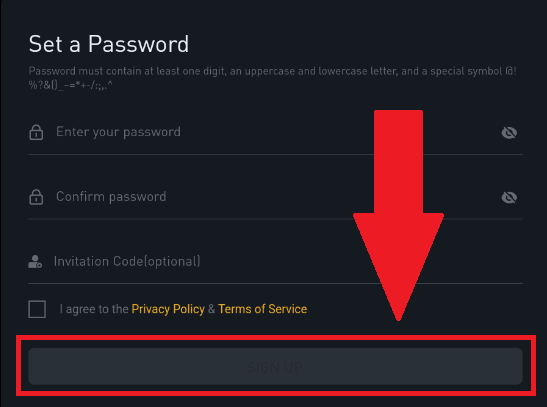
Toto rozhranie domovskej stránky sa vám môže zobraziť po úspešnom prihlásení. 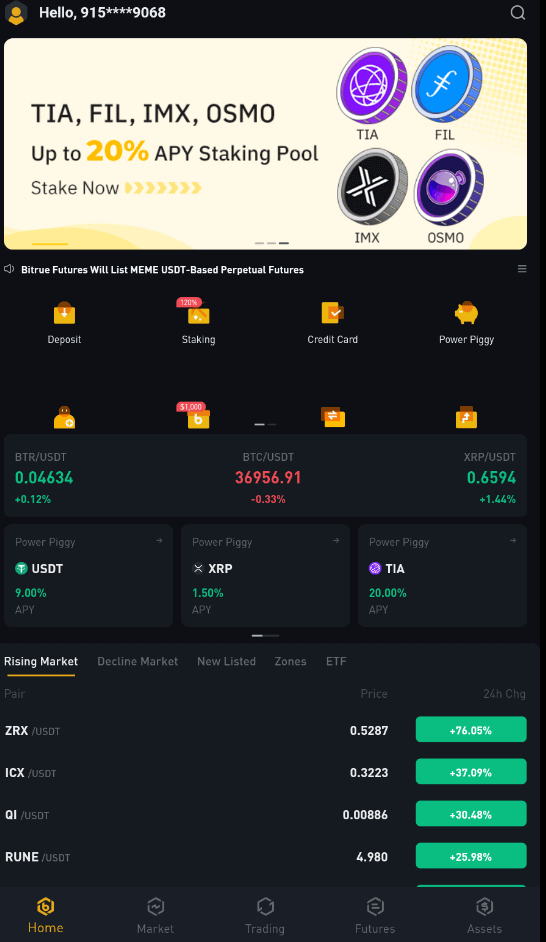
Často kladené otázky (FAQ)
Prečo nemôžem dostávať overovacie SMS kódy
- V snahe zlepšiť používateľskú skúsenosť Bitrue neustále rozširuje rozsah overovania SMS. Niektoré krajiny a regióny však v súčasnosti nie sú podporované.
- Ak nemôžete povoliť overenie SMS, skontrolujte náš globálny zoznam pokrytia SMS a zistite, či je pokrytá vaša poloha. Ak vaša poloha nie je uvedená v zozname, použite Google Authentication ako primárnu dvojfaktorovú autentifikáciu.
- Možno vám bude užitočná príručka Ako povoliť Google Authentication (2FA).
- Nasledujúce opatrenia by ste mali vykonať, ak stále nemôžete prijímať SMS kódy ani po aktivácii overovania SMS alebo ak momentálne žijete v krajine alebo regióne, na ktoré sa vzťahuje náš globálny zoznam pokrytia SMS:
- Uistite sa, že na vašom mobilnom zariadení je silný signál siete.
- Vypnite na svojom telefóne všetky blokovanie hovorov, firewall, antivírusové programy a/alebo programy volajúcich, ktoré by mohli brániť fungovaniu nášho čísla SMS kódu.
- Znova zapnite telefón.
- Namiesto toho skúste overenie hlasom.
Prečo nemôžem prijímať e-maily od Bitrue
Ak nedostávate e-maily odoslané od spoločnosti Bitrue, postupujte podľa pokynov nižšie a skontrolujte nastavenia e-mailu:- Ste prihlásení na e-mailovú adresu zaregistrovanú vo vašom účte Bitrue? Niekedy môžete byť odhlásení zo svojho e-mailu na svojich zariadeniach, a preto nemôžete vidieť e-maily Bitrue. Prihláste sa a obnovte stránku.
- Skontrolovali ste priečinok so spamom vo svojom e-maile? Ak zistíte, že váš poskytovateľ e-mailových služieb posúva e-maily Bitrue do vášho priečinka nevyžiadanej pošty, môžete ich označiť ako „bezpečné“ pridaním e-mailových adries Bitrue na bielu listinu. Ak to chcete nastaviť, pozrite si časť Ako pridať bitrue e-maily na bielu listinu.
- Adresy na bielu listinu:
- [email protected]
- [email protected]
- [email protected]
- [email protected]
- [email protected]
- [email protected]
- [email protected]
- [email protected]
- [email protected]
- [email protected]
- [email protected]
- [email protected]
- [email protected]
- [email protected]
- [email protected]
- Funguje váš e-mailový klient alebo poskytovateľ služieb normálne? Môžete skontrolovať nastavenia e-mailového servera, aby ste sa uistili, že neexistuje žiadny konflikt zabezpečenia spôsobený bránou firewall alebo antivírusovým softvérom.
- Máte plnú e-mailovú schránku? Ak ste dosiahli limit, nebudete môcť odosielať ani prijímať e-maily. Môžete odstrániť niektoré staré e-maily, aby ste uvoľnili miesto pre ďalšie e-maily.
- Ak je to možné, zaregistrujte sa pomocou bežných e-mailových domén, ako sú Gmail, Outlook atď.
Ako vložiť do Bitrue
Ako kúpiť kryptomeny pomocou kreditnej / debetnej karty na Bitrue
Kúpte si kryptomeny kreditnou/debetnou kartou (web)
Kreditná karta - Simplex
Krok 1 : Zadajte prihlasovacie údaje účtu Bitrue a kliknite na [Kúpiť/Predať] vľavo hore.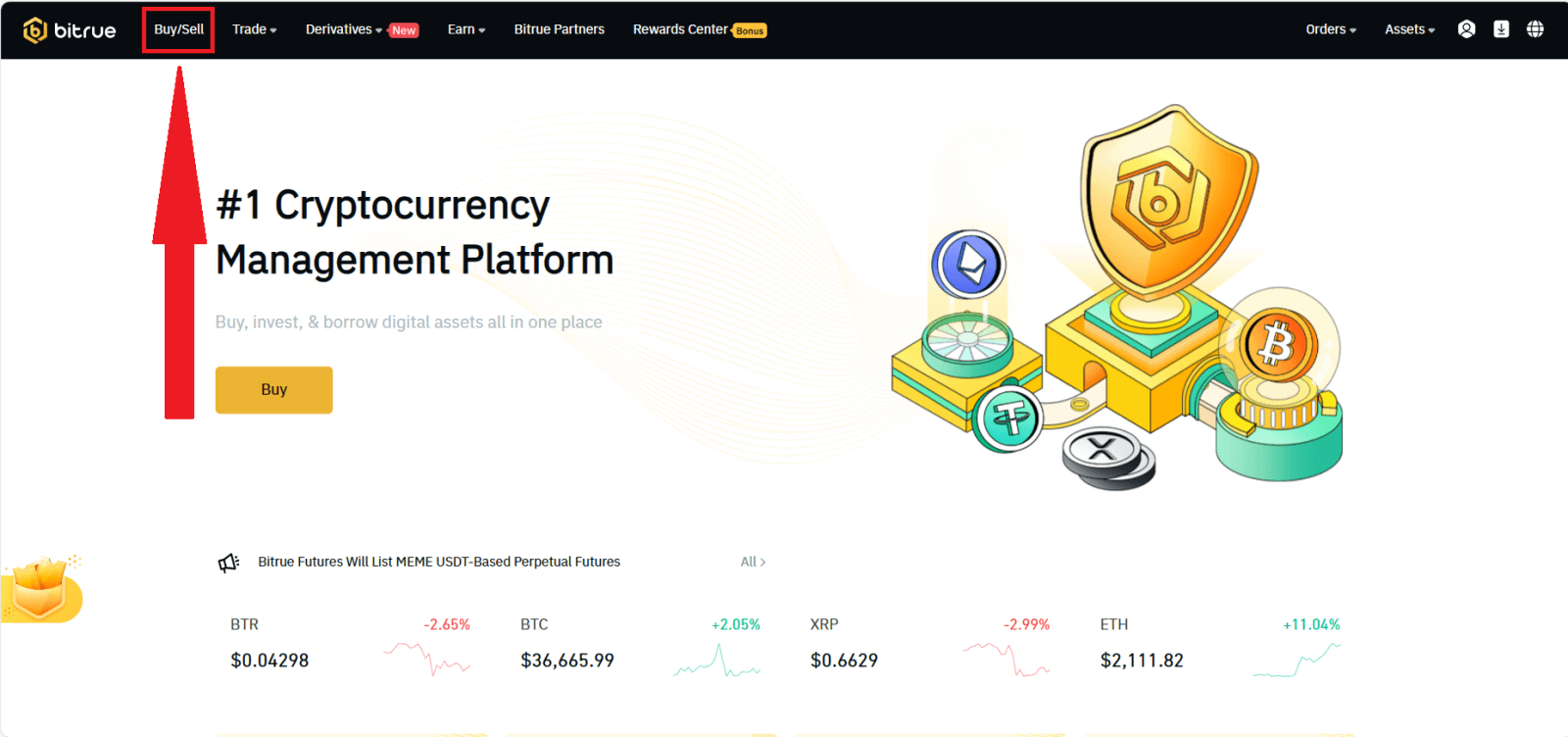
Krok 2 : V tejto časti si môžete vybrať z troch rôznych spôsobov obchodovania s kryptomenou.
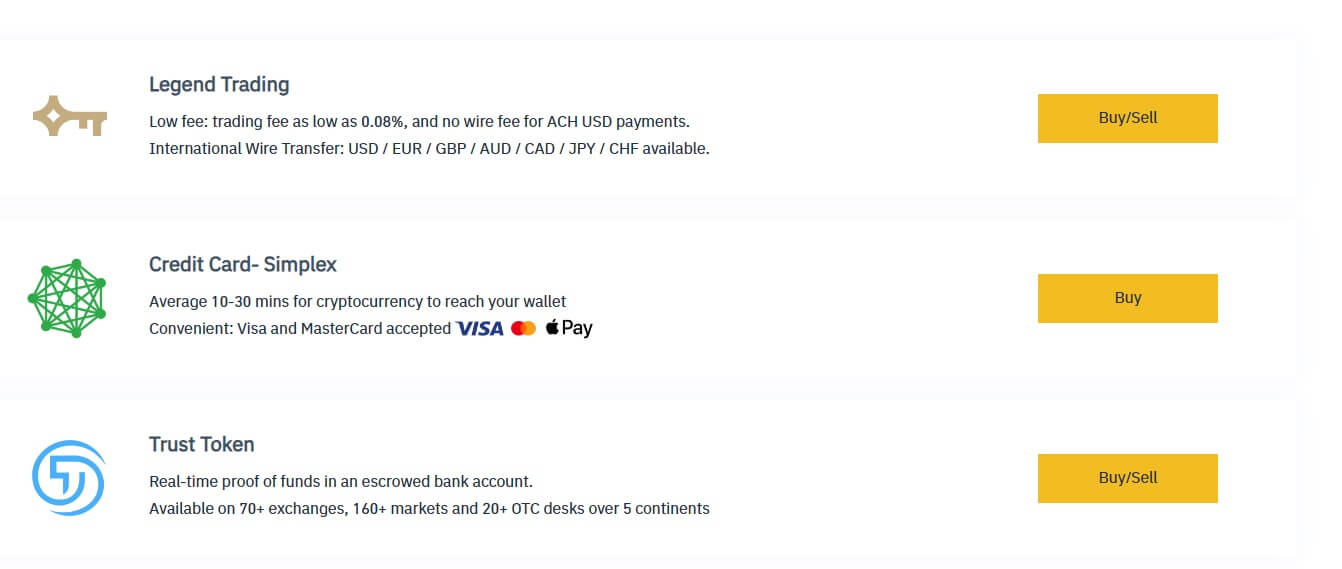
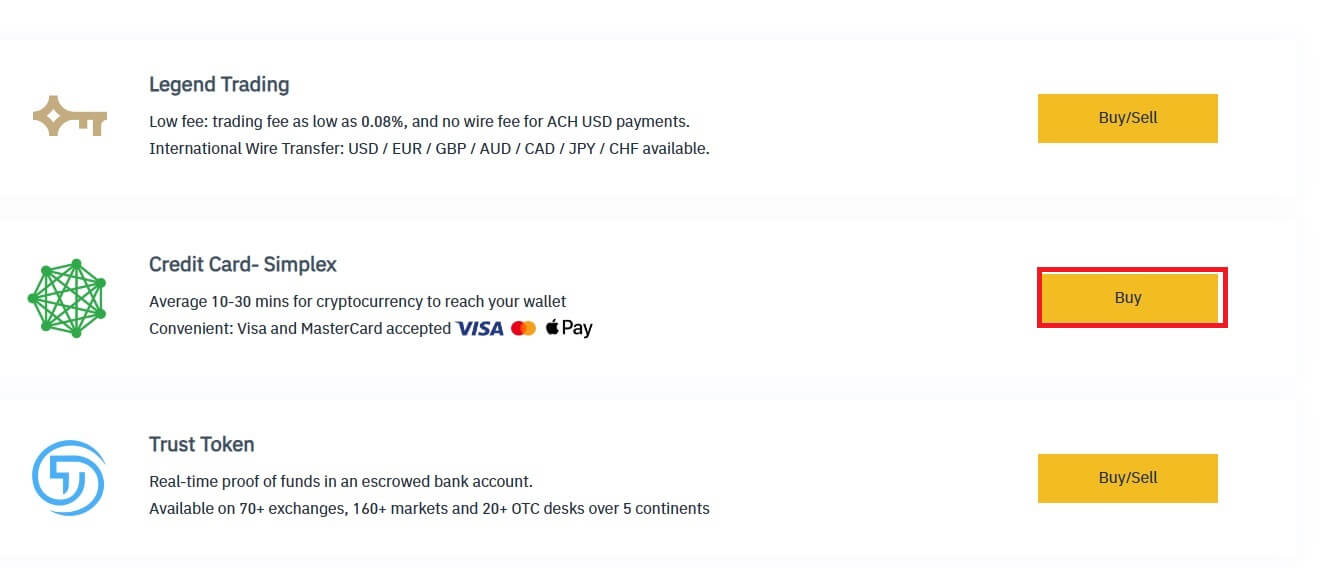
(2) množstvo kryptomeny
(3) Fiat
(4) Cena
(5) Pôvodná cena
Dokončite kliknutím na [Kúpiť teraz].
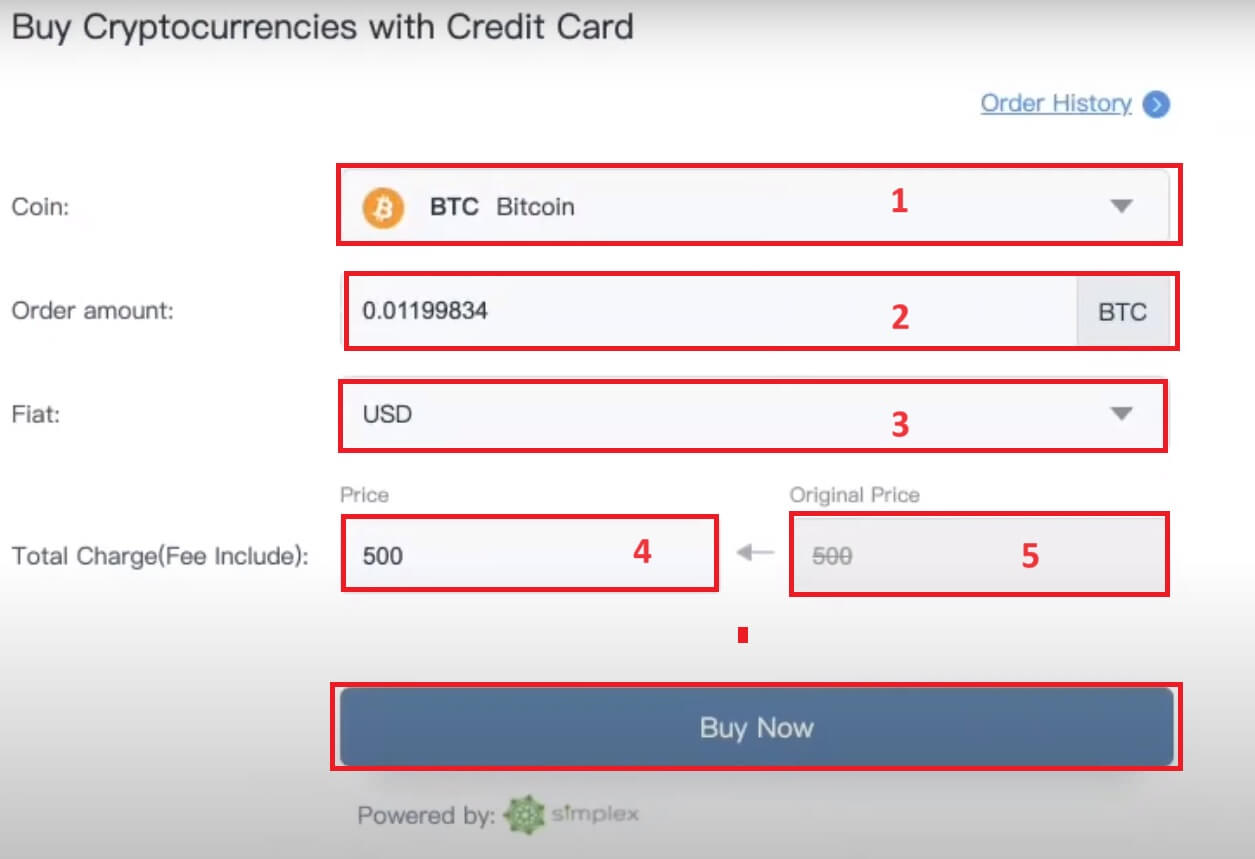
Legend Trading
Krok 1 : Zadajte prihlasovacie údaje účtu Bitrue a kliknite na [Kúpiť/Predať] vľavo hore.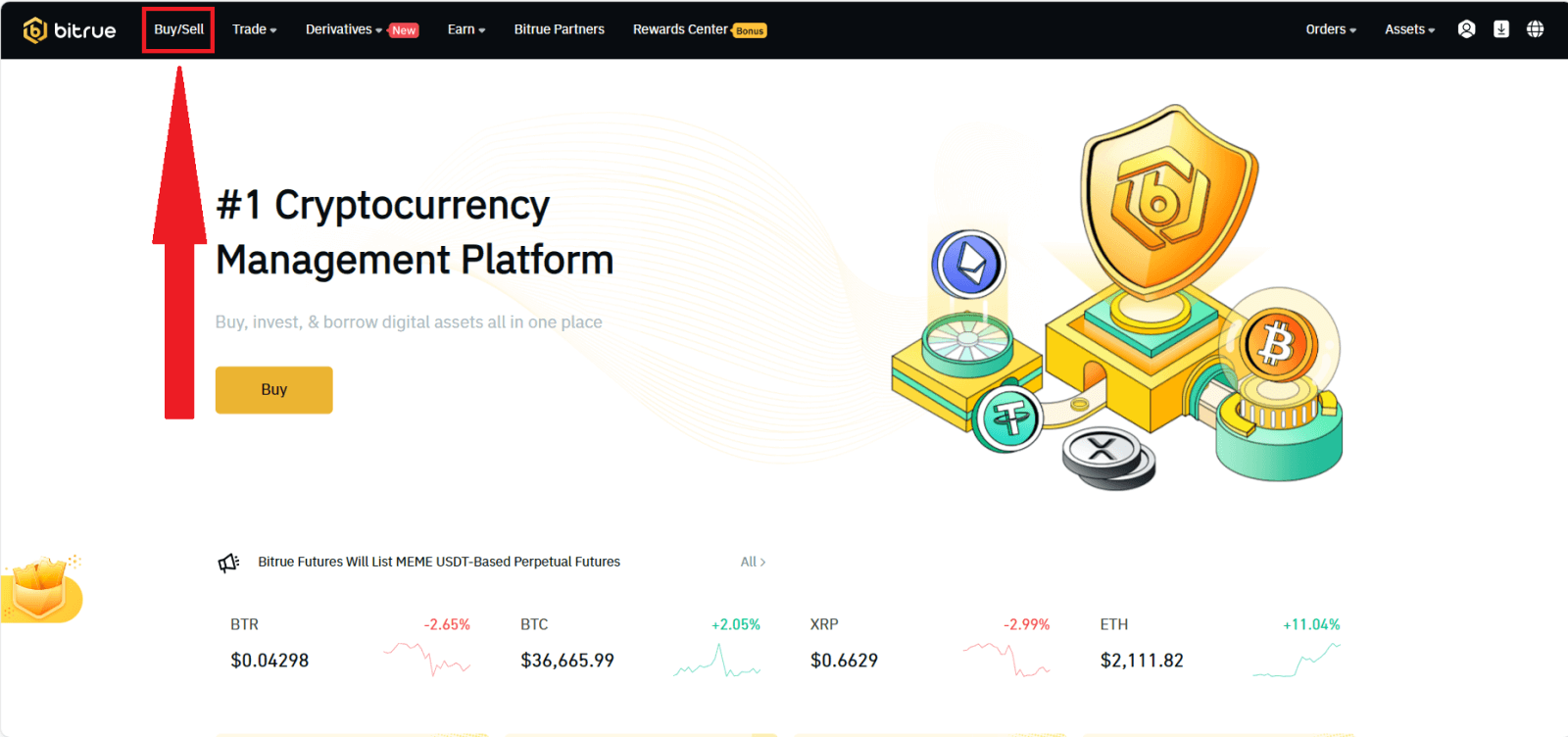
V tejto sekcii si môžete vybrať z troch rôznych spôsobov obchodovania s kryptomenou.
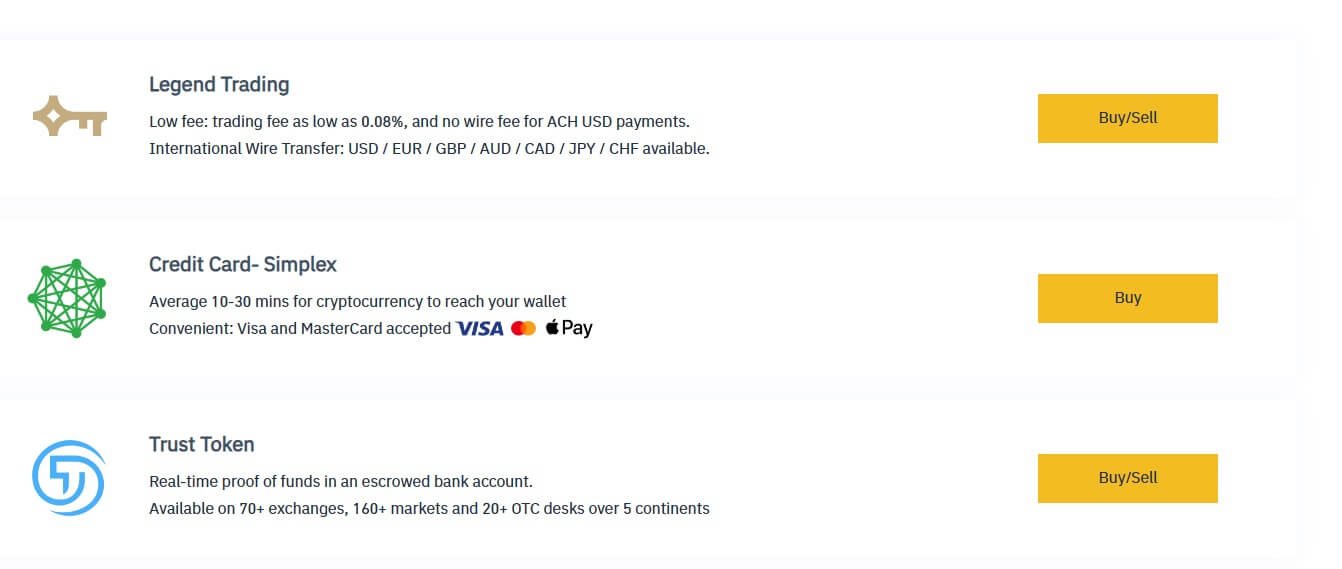
Krok 2 : Kliknite na [Kúpiť/Predať] v menu Legend Trading, aby ste vstúpili do tohto druhu obchodovania.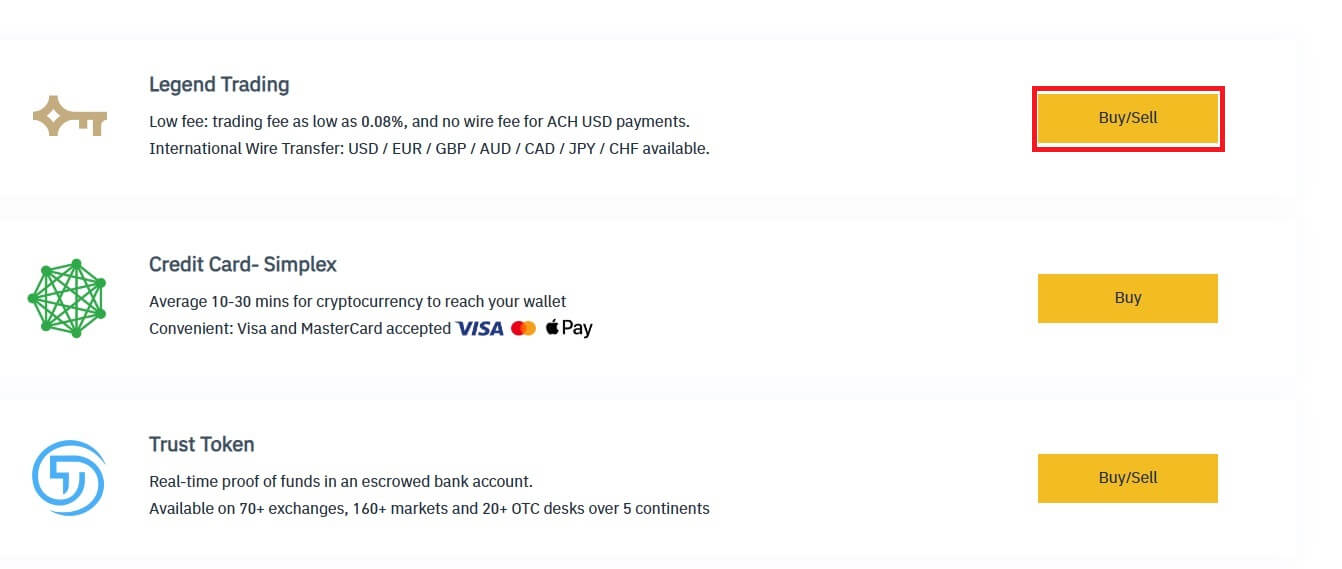
Zadajte požadovanú sumu, ktorú chcete zakúpiť. Ak by ste radšej použili inú fiat menu, môžete ju vymeniť. Ak chcete zabezpečiť opakované nákupy kryptomien kartou, môžete si tiež aktivovať funkciu opakovaného nákupu. Kliknite na [POKRAČOVAŤ].
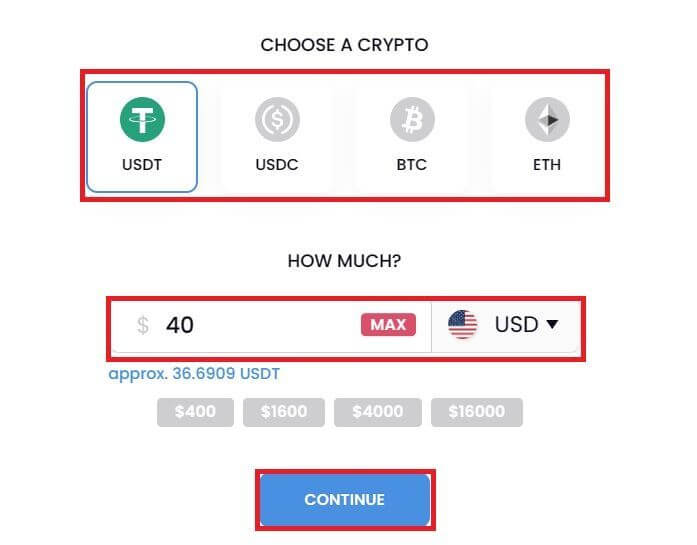
Krok 4 : Vyplňte svoje osobné údaje. Začiarknutím políčka potvrďte svoje informácie. Stlačte [CONTINUE].
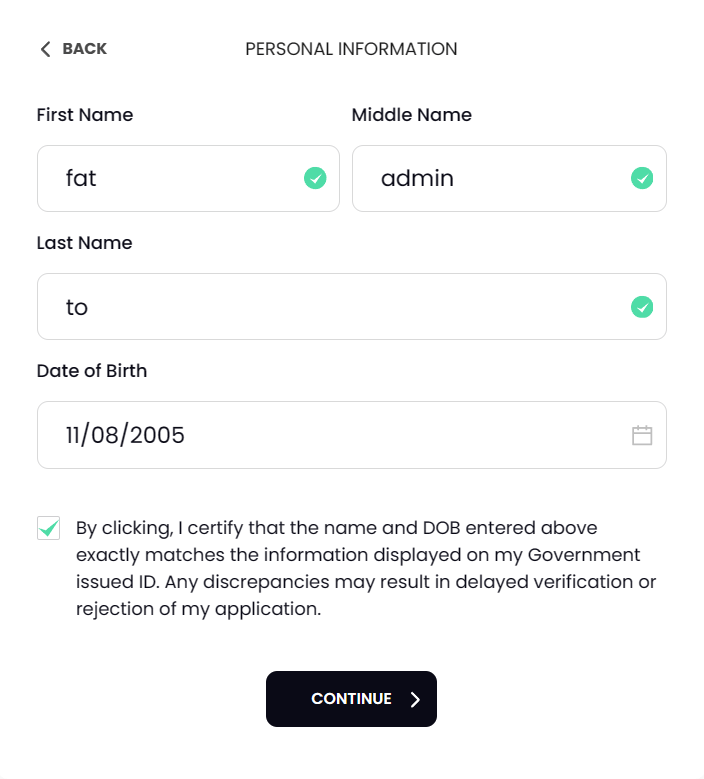
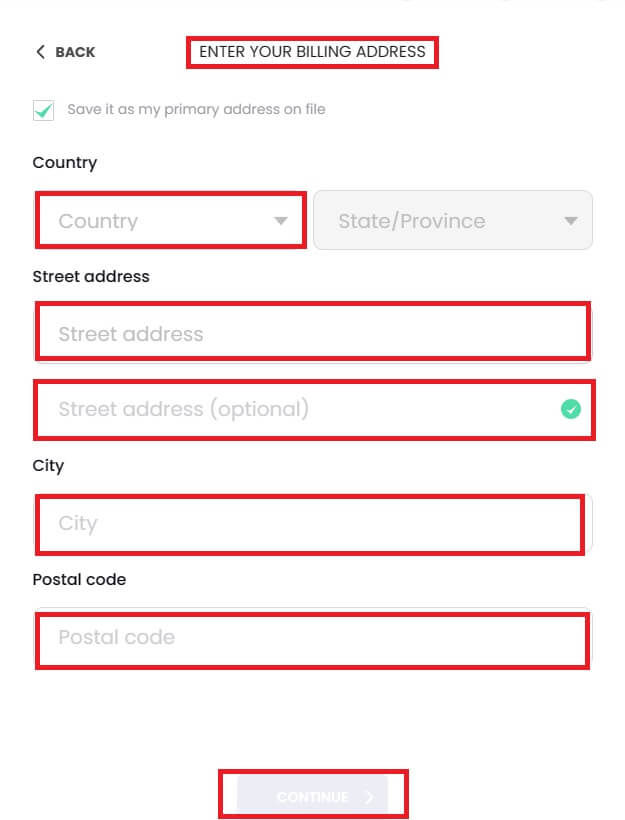
Krok 6 : Pridajte informácie o svojej karte. Ak chcete dokončiť proces nákupu kryptomeny, kliknite na tlačidlo [POTVRDIŤ A POKRAČOVAŤ].
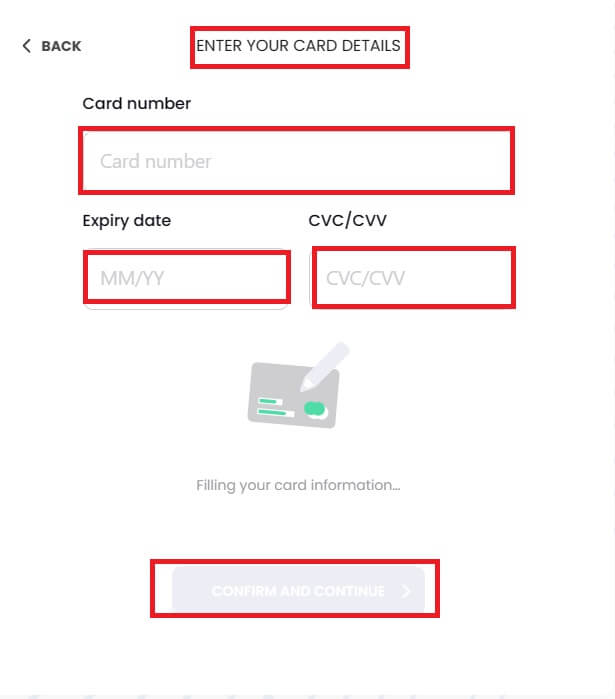
Kúpte si kryptomeny kreditnou/debetnou kartou (aplikácia)
1 . Prihláste sa do aplikácie Bitrue a na domovskej stránke kliknite na [Credit Card]. 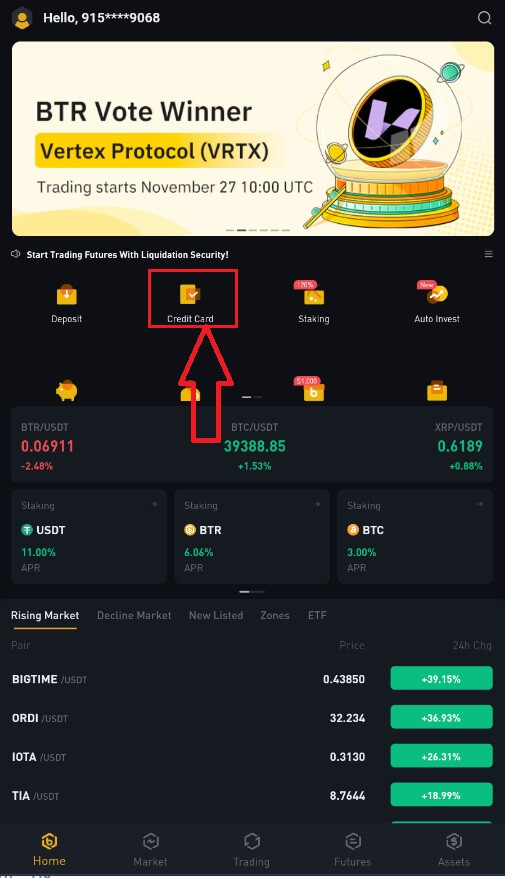
2 . Najprv si vyberte kryptomenu, ktorú chcete kúpiť. Kryptomenu môžete zadať do vyhľadávacieho panela alebo listovať v zozname. Môžete tiež zmeniť filter, aby ste videli rôzne hodnotenia.
3 . Vyplňte sumu, ktorú chcete kúpiť. Fiat menu môžete zmeniť, ak si chcete vybrať inú. Môžete tiež povoliť funkciu Recurring Buy na plánovanie pravidelných krypto nákupov prostredníctvom kariet.
4 . Vyberte [Platiť kartou] a klepnite na [Potvrdiť] . Ak ste predtým nepripojili kartu, najprv sa zobrazí výzva na pridanie novej karty.
5 . Skontrolujte, či je suma, ktorú chcete minúť, správna a potom klepnite na [Potvrdiť] v spodnej časti obrazovky.
6 . Gratulujem! Transakcia je dokončená. Zakúpená kryptomena bola uložená do vašej peňaženky Bitrue Spot.
Ako vložiť kryptomeny na Bitrue
Vklad kryptomien na Bitrue (web)
1 . Zadajte prihlasovacie údaje účtu Bitrue a kliknite na [Aktíva]-[Vklad].
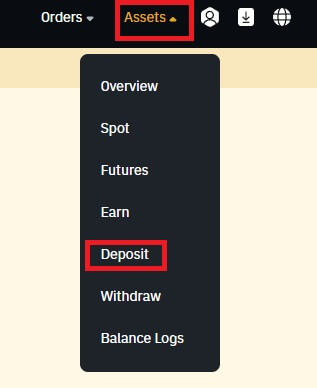
2 . Vyberte mincu, ktorú chcete vložiť.
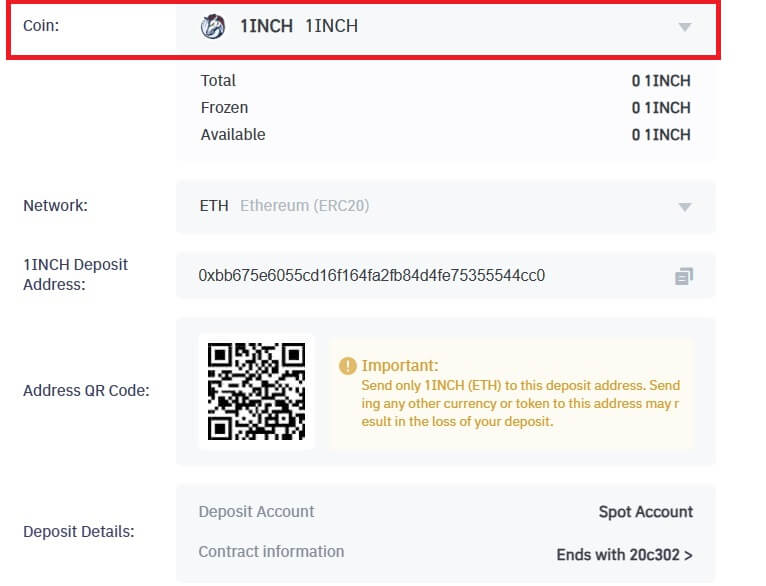
3 . Ďalej vyberte sieť vkladov.Uistite sa, že vybratá sieť je rovnaká ako sieť platformy, z ktorej vyberáte prostriedky. Ak vyberiete nesprávnu sieť, prídete o svoje prostriedky.
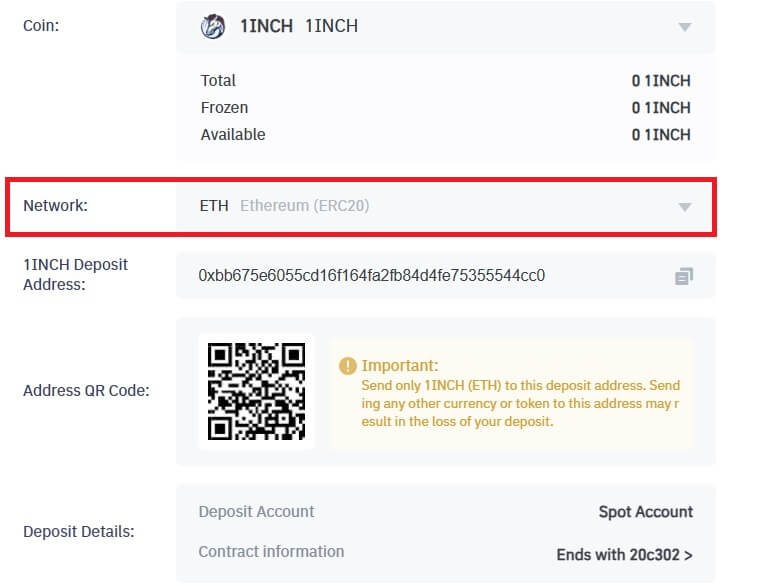
V tomto príklade vyberieme USDT z inej platformy a vložíme ho do Bitrue. Keďže vyberáme z adresy ERC20 (ethereum blockchain), vyberieme sieť vkladov ERC20.
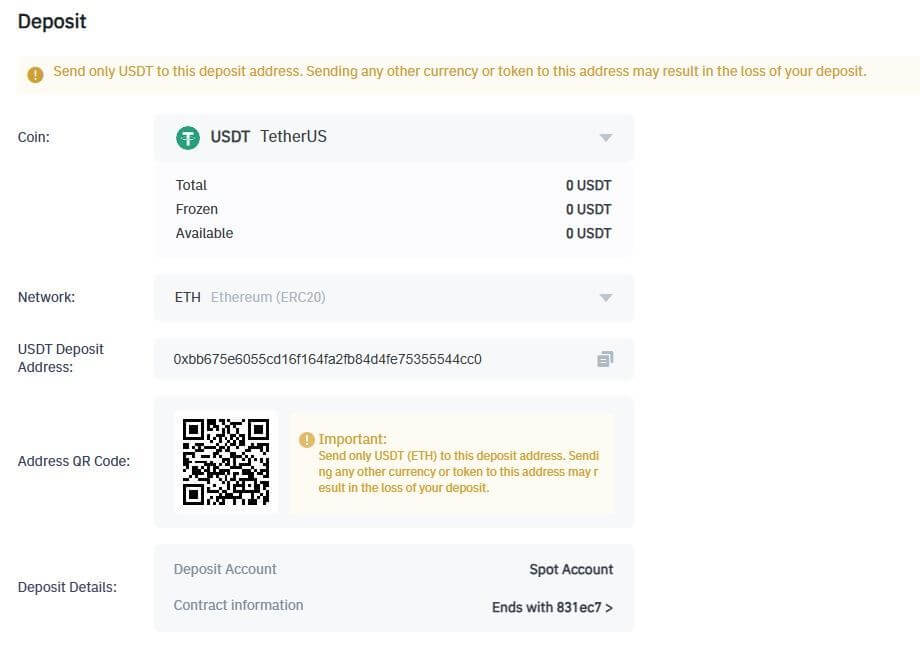
- Výber siete závisí od možností, ktoré poskytuje externá peňaženka alebo burza, z ktorej uskutočňujete výber. Ak externá platforma podporuje iba ERC20, musíte vybrať sieť vkladov ERC20.
- NEVYBERAJTE najlacnejší variant poplatku. Vyberte ten, ktorý je kompatibilný s externou platformou. Napríklad tokeny ERC20 môžete poslať iba na inú adresu ERC20 a tokeny BSC môžete poslať iba na inú adresu BSC. Ak vyberiete nekompatibilné/odlišné siete vkladov, prídete o svoje prostriedky.
4 . Kliknutím skopírujte depozitnú adresu svojej Bitrue Wallet a vložte ju do poľa adresy na platforme, z ktorej chcete vybrať kryptomeny.

5. Prípadne môžete kliknúť na ikonu QR kódu, získať QR kód adresy a importovať ho do platformy, z ktorej odstupujete.
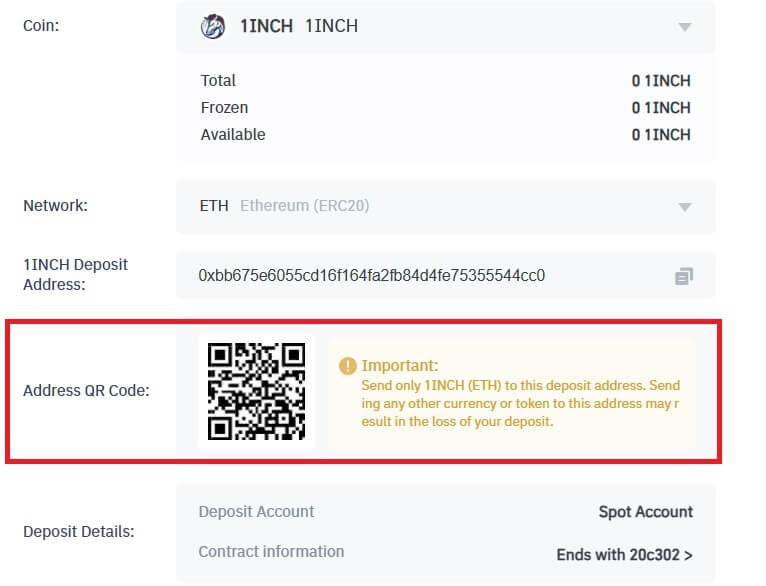
POZNÁMKA: Uistite sa, že zmluvné informácie kryptomeny, ktorú vkladáte, sú rovnaké ako tie, ktoré sú uvedené vyššie; inak prídete o svoj majetok.
6 . Po potvrdení žiadosti o výber nejaký čas trvá, kým sa transakcia potvrdí. Čas potvrdenia sa líši v závislosti od blockchainu a jeho aktuálnej sieťovej prevádzky.
Po spracovaní prevodu budú prostriedky krátko nato pripísané na váš účet Bitrue.
7 . Stav svojho vkladu môžete skontrolovať v [História transakcií], ako aj ďalšie informácie o svojich nedávnych transakciách.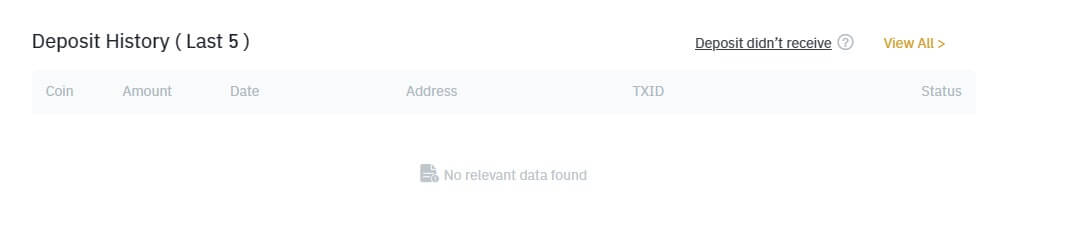
Vklad kryptomien na Bitrue (aplikácia)
Krok 1: Prihláste sa do aplikácie Bitrue a uvidíte rozhranie domovskej stránky.
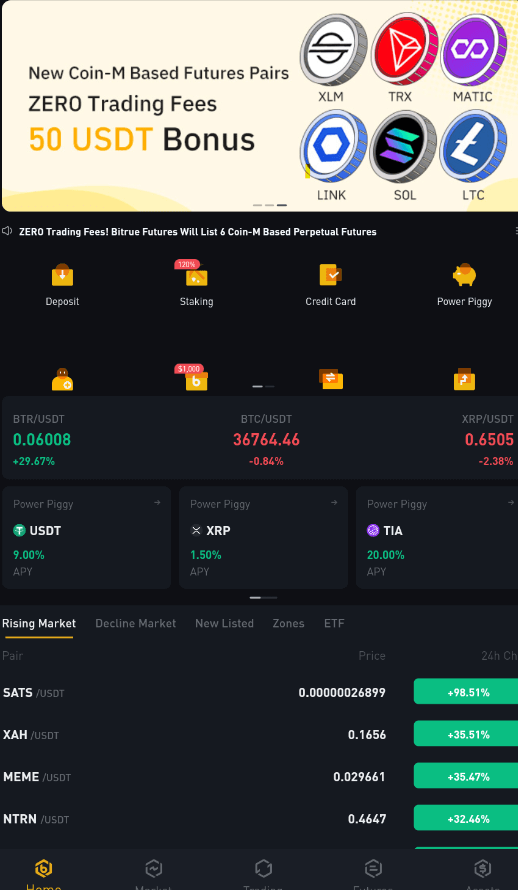
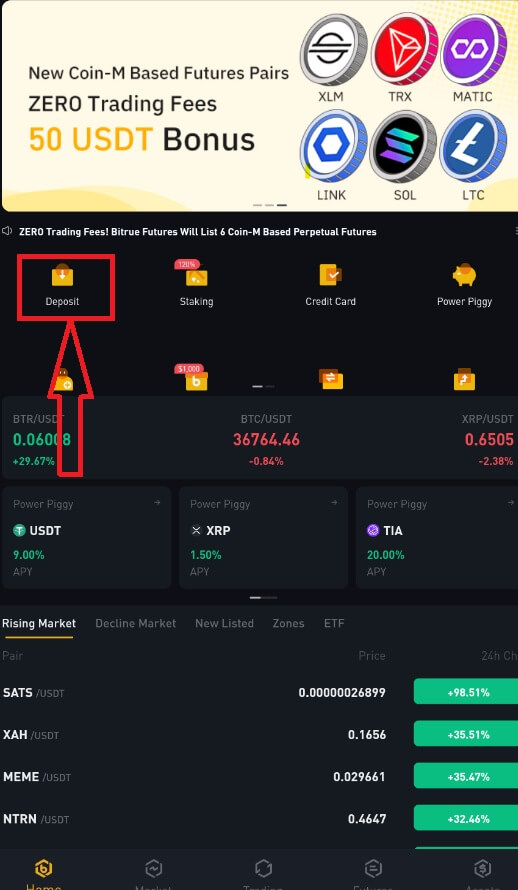
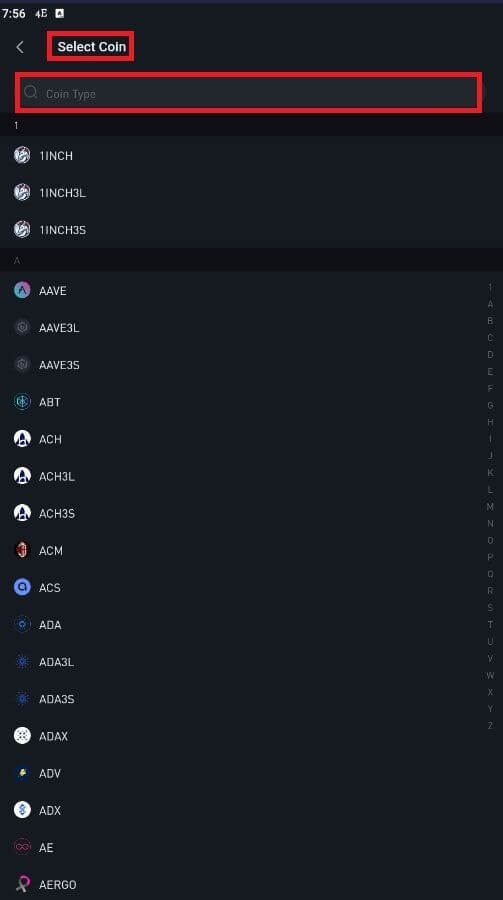
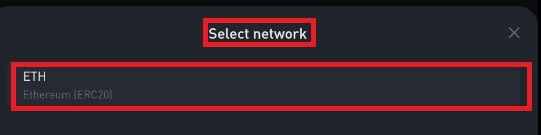
POZNÁMKA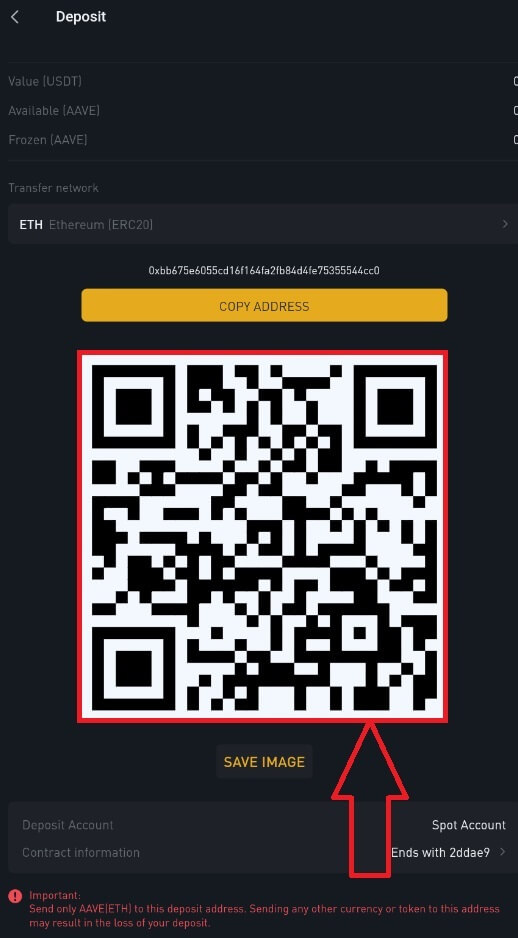
: Uistite sa, že zmluvné informácie o kryptomenách, ktoré vkladáte, sú rovnaké ako tie, ktoré sú uvedené vyššie; inak prídete o svoj majetok.
Krok 5: Po potvrdení žiadosti o výber trvá potvrdenie transakcie istý čas. Čas potvrdenia salíši v závislosti od blockchainu a jeho aktuálnej sieťovej prevádzky.
Po spracovaní prevodu budú prostriedky krátko nato pripísané na váš účet Bitrue.
často kladené otázky
Čo je to tag alebo meme a prečo ho musím zadať pri vklade kryptomien
Štítok alebo poznámka je jedinečný identifikátor priradený ku každému účtu na identifikáciu vkladu a pripísanie na príslušný účet. Pri vklade určitých kryptomien, ako sú BNB, XEM, XLM, XRP, KAVA, ATOM, BAND, EOS atď., je potrebné zadať príslušný štítok alebo poznámku, aby boli úspešne pripísané.
Ako dlho trvá, kým mi prídu peniaze? Aký je poplatok za transakciu
Po potvrdení vašej požiadavky na Bitrue chvíľu trvá, kým sa transakcia potvrdí na blockchaine. Čas potvrdenia sa líši v závislosti od blockchainu a jeho aktuálnej sieťovej prevádzky.
Ak napríklad vkladáte USDT, Bitrue podporuje siete ERC20, BEP2 a TRC20. Môžete si vybrať požadovanú sieť z platformy, z ktorej vyberáte, zadať sumu, ktorú chcete vybrať, a uvidíte príslušné transakčné poplatky.
Prostriedky budú pripísané na váš účet Bitrue krátko po tom, ako sieť potvrdí transakciu.
Upozorňujeme, že ak zadáte nesprávnu adresu vkladu alebo vyberiete nepodporovanú sieť, vaše prostriedky budú stratené. Pred potvrdením transakcie vždy dôkladne skontrolujte.
Prečo môj vklad ešte nebol pripísaný
Prevod prostriedkov z externej platformy na Bitrue zahŕňa tri kroky:
Odstúpenie z externej platformy.
Potvrdenie blockchainovej siete.
Bitrue pripíše prostriedky na váš účet.
Výber aktív označený ako „dokončené“ alebo „úspech“ na platforme, z ktorej sťahujete svoje krypto, znamená, že transakcia bola úspešne odoslaná do blockchainovej siete. Stále však môže chvíľu trvať, kým bude konkrétna transakcia úplne potvrdená a pripísaná na platformu, na ktorú sťahujete kryptomenu. Počet požadovaných „sieťových potvrdení“ sa pre rôzne blockchainy líši.
Napríklad:
Alice chce vložiť 2 BTC do svojej peňaženky Bitrue. Prvým krokom je vytvorenie transakcie, ktorá prevedie prostriedky z jej osobnej peňaženky do Bitrue.
Po vytvorení transakcie musí Alice počkať na potvrdenia siete. Čakajúci vklad bude môcť vidieť na svojom účte Bitrue.
Prostriedky budú dočasne nedostupné, kým nebude vklad dokončený (1 potvrdenie siete).
Ak sa Alice rozhodne vybrať tieto prostriedky, musí počkať na 2 potvrdenia siete.
Z dôvodu možného preťaženia siete môže dôjsť k výraznému oneskoreniu pri spracovaní vašej transakcie. Môžete použiť TxID (Transaction ID) na vyhľadanie stavu prevodu vašich aktív pomocou blockchainového prieskumníka.
Ak transakcia ešte nebola úplne potvrdená uzlami blockchainovej siete alebo nedosiahla minimálny počet potvrdení siete špecifikovaný naším systémom, trpezlivo čakajte na jej spracovanie. Po potvrdení transakcie Bitrue pripíše prostriedky na váš účet.
Ak je transakcia potvrdená blockchainom, ale nie je pripísaná na váš účet Bitrue, môžete skontrolovať stav vkladu pomocou dotazu na stav vkladu. Potom môžete podľa pokynov na stránke skontrolovať svoj účet alebo odoslať otázku týkajúcu sa problému.